Google ドライブは、多くの人々がファイルを簡単にアクセスできるようにするために利用する人気のあるクラウドストレージプラットフォームです。時には、完全なフォルダをコピーして他の場所に複製する必要があります。残念ながら、Google ドライブは直接的にはフォルダ全体をコピーする機能を提供していません。なぜなら、Google は、ストレージスペースを節約するために Google ドライブ内の重複コンテンツを避けたいからです。このタスクを達成するために、以下に簡単にフォルダをコピーするための2つの一般的な方法を紹介します。
方法1: RiceDriveツールでGoogleフォルダをコピーする
RiceDriveは、クラウドストレージサービス間のマルチクラウド管理ツールです。 ユーザーは1つのダッシュボードで複数のクラウドストレージアカウントを管理し、これらのアカウント間でシームレスにファイルを転送、同期、バックアップできます。 Googleドライブ、Mega、OneDrive、Dropboxなど、主要なクラウドストレージサービスを30以上サポートしています。 以下では、RiceDriveを使用してGoogleドライブでフォルダを簡単かつ迅速にコピーする方法を紹介します。
-
ブラウザを開き、RiceDriveの公式サイト(www.RiceDrive.com)にアクセスします。
-
メールアドレスを使用してRiceDriveにログインします(登録は不要)。 ログインページでメールアドレスを入力し、確認コードを受け入れてログインします。

-
RiceDriveのメインインターフェイスで、左側の「ストレージをリンク」オプションが表示されます。 クリックすると、ページ上にGoogleドライブが表示されます。
-
GoogleドライブをRiceDriveに追加します。Googleドライブを選択した後、右側の[接続]ボタンをクリックし、プロンプトに従ってRiceDriveがGoogleドライブにアクセスできるように許可します。

-
左側の「転送とダウンロード」オプションをクリックして、[タスクの作成]インターフェイスに入ります。 このインターフェイスで、コピータスクを作成できます。
-
タスクの「ソース」で、コピーするソースフォルダを選択し、「ターゲット」で、ソースフォルダを保存する場所を選択します。 選択が完了したら、「開始」ボタンをクリックしてタスクを作成および実行します。
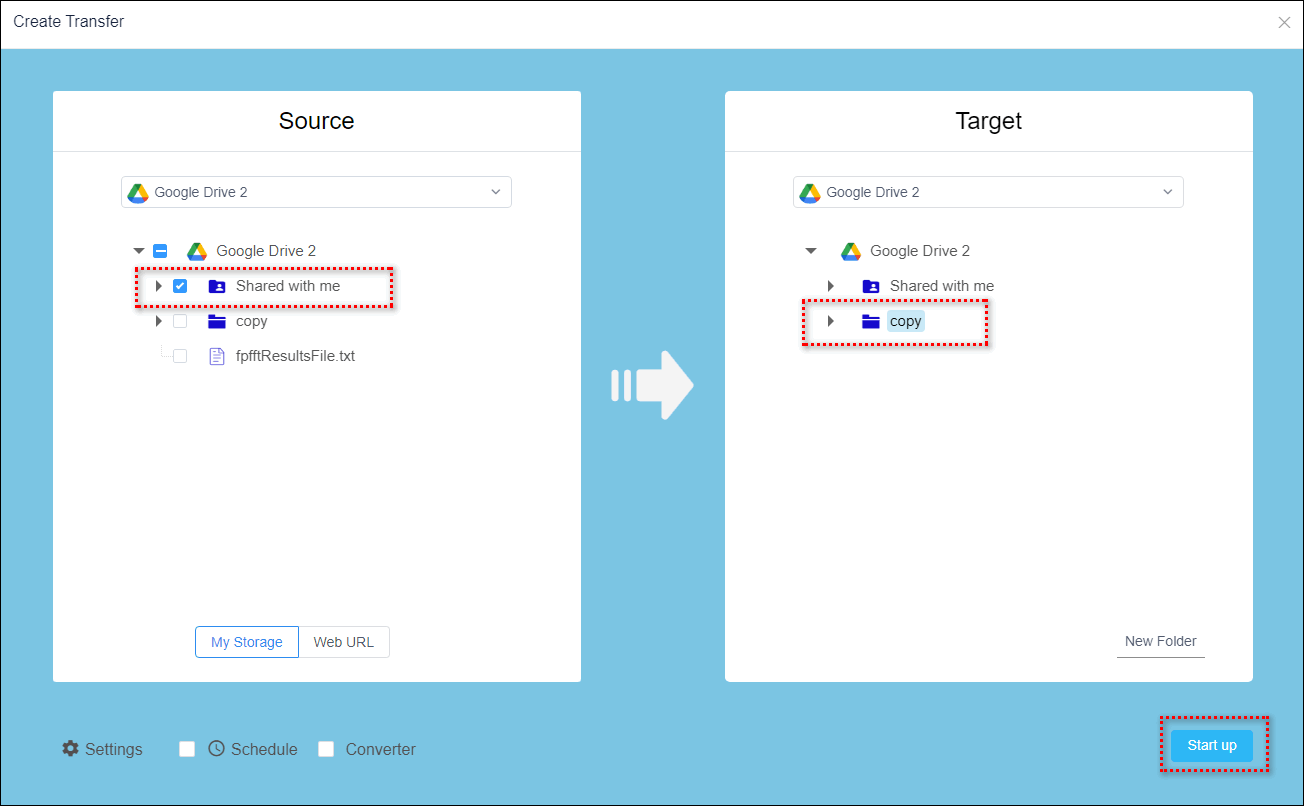
-
タスクの実行状況を確認します。 [タスクの詳細]ページで、タスクの実行状況、開始時間、終了時間などの情報を表示できます。これにより、タスクが正常に完了したか、潜在的な問題が発生したかを適時に知ることができます。 ログの情報に基づいて、エラーや異常を処理するための適切なアクションを実行できます。
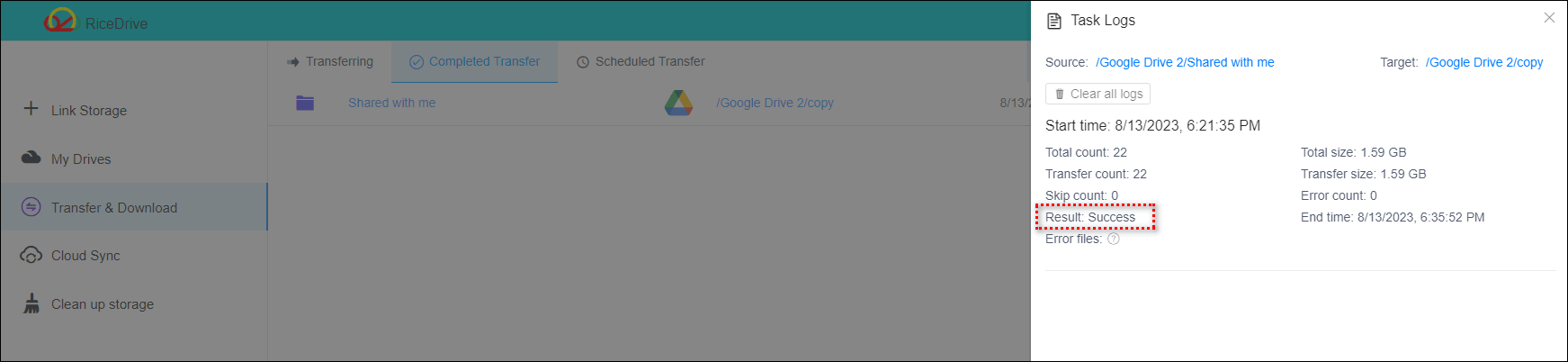
方法2: Googleフォルダを手動でコピーする
この方法は、Googleドライブ(私と共有)から手動でファイルをコピーすることです。 フォルダ全体を直接コピーすることはできないことに注意してください。 フォルダ全体をコピーするには、ターゲットフォルダ内のすべてのファイルを選択し、そのコピーを作成して、既存のフォルダまたは新規作成したフォルダに移動する必要があります。 この方法は、少数のファイルをコピーするのに適しています。 フォルダにまたがるファイルが多すぎる場合は、RiceDriveなどの専用ツールを使用することをお勧めします。 以下、Googleドライブで手動でフォルダをコピーする方法を詳細に説明します。
-
ブラウザでdrive.google.comにアクセスし、Googleアカウントにログインします。
-
コピーするGoogleフォルダに移動して開きます。
-
コピーするファイルを選択し、Ctrl + Cでコピーします。
-
新規または既存のフォルダに移動し、Ctrl + Vでコピーしたファイルを貼り付けます。
まとめ
Googleドライブは、ファイルを保存および共有する必要がある場合に非常に便利なツールです。 場合によっては、類似のファイルを保存および整理するために新しいフォルダを作成する必要があるかもしれません。 ただし、類似のファイル構造を持つフォルダを複数作成する必要がある場合、新しいユーザーまたは新しいテクニックを試しているユーザーにとっては面倒な場合があります。非常に時間と労力がかかるためです。 この場合、専用ツールを使用することで、時間と労力を節約できます。特に、複数のフォルダで同様の操作を実行する必要がある場合に役立ちます。 RiceDriveを使用すると、Googleドライブのフォルダを簡単にコピーできます。さらに、RiceDriveは複数のクラウドストレージサービスもサポートしているため、ファイルの管理と移行がより便利になります。 この記事がRiceDriveを使用してフォルダをコピーする方法の指針となることを願っています。 クラウドストレージの旅をお楽しみください!

![Transfer Files from OneDrive to MEGA [2023]](/static/en/image/onedrive-mega.jpg)
![Transfer Google Photos to Another Account [2023]](/static/en/image/task-google-photos.jpg)
